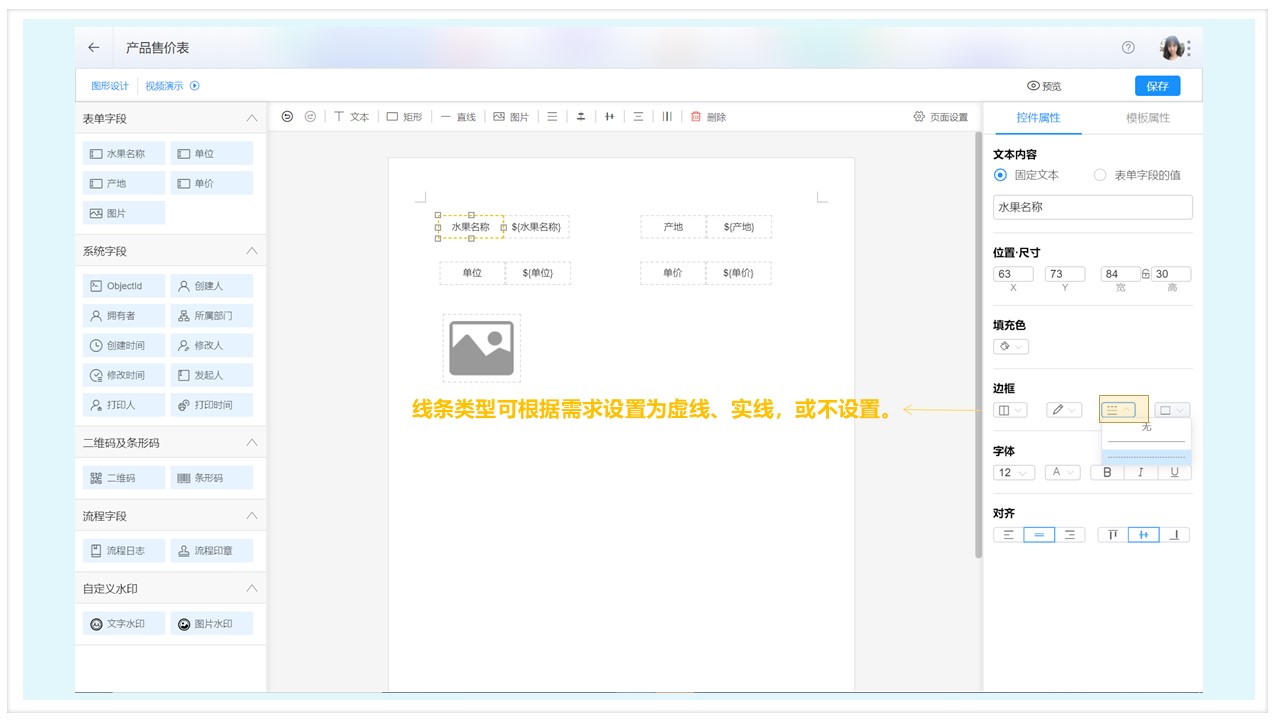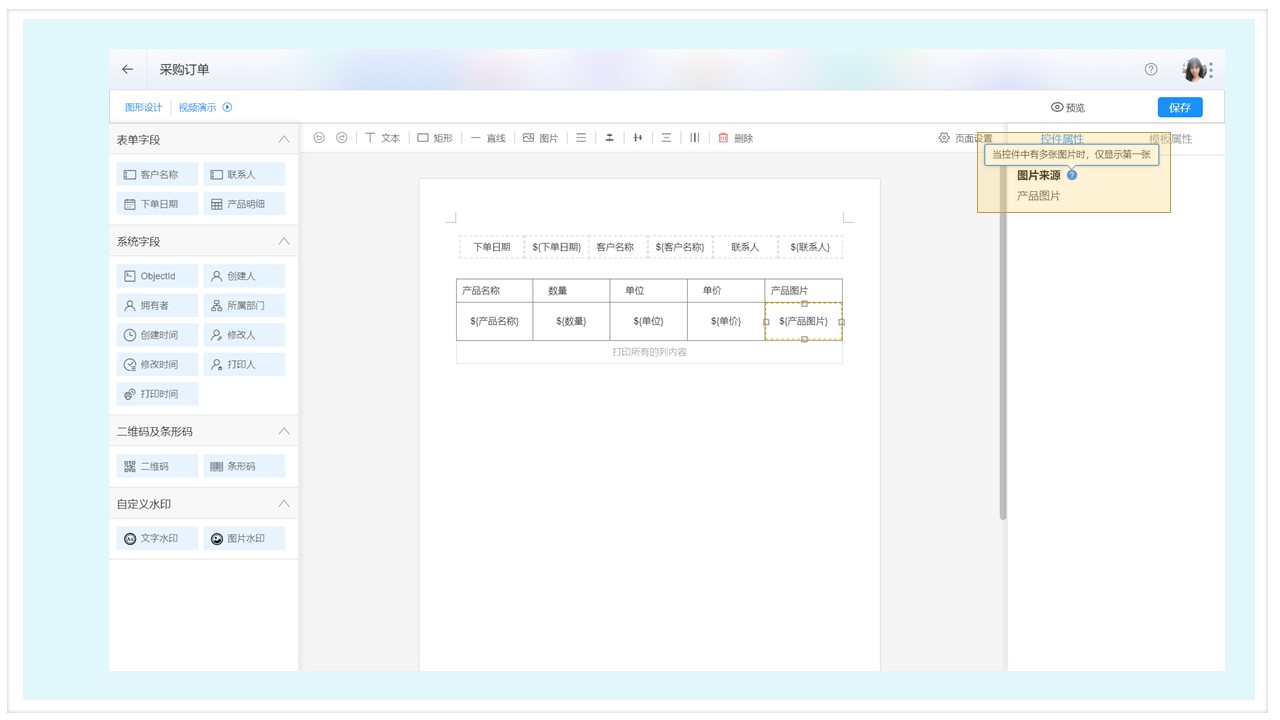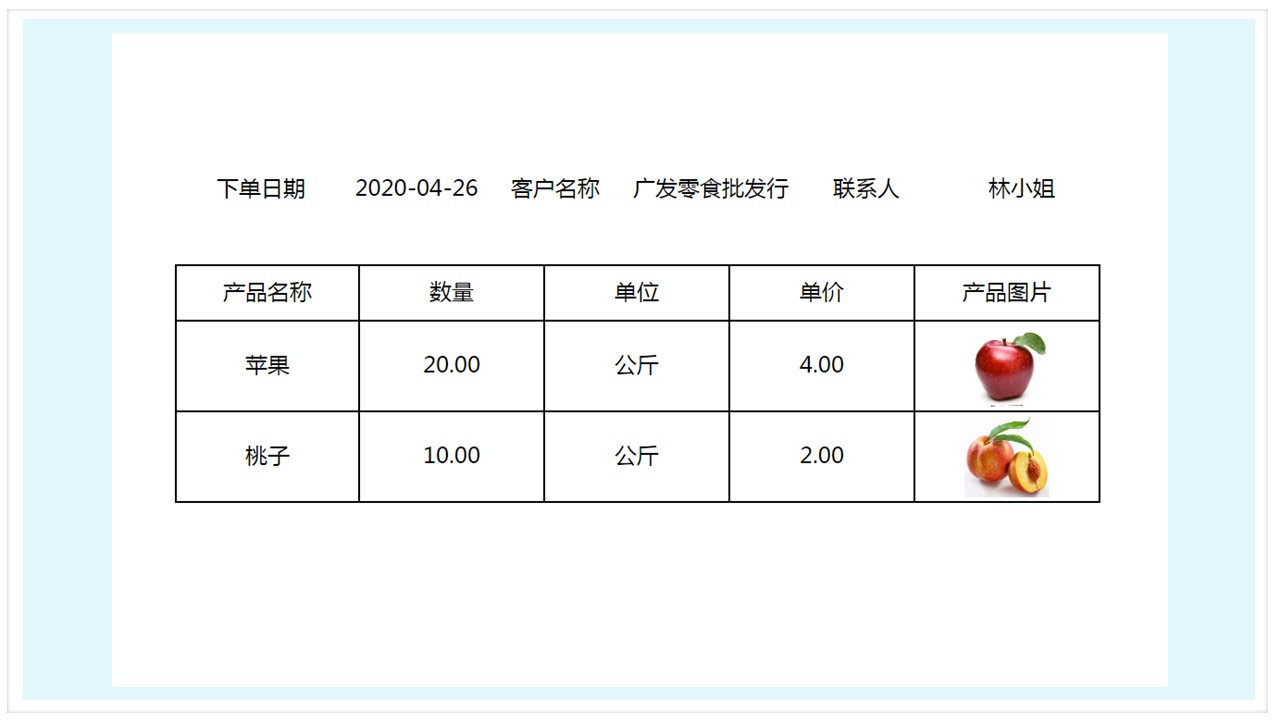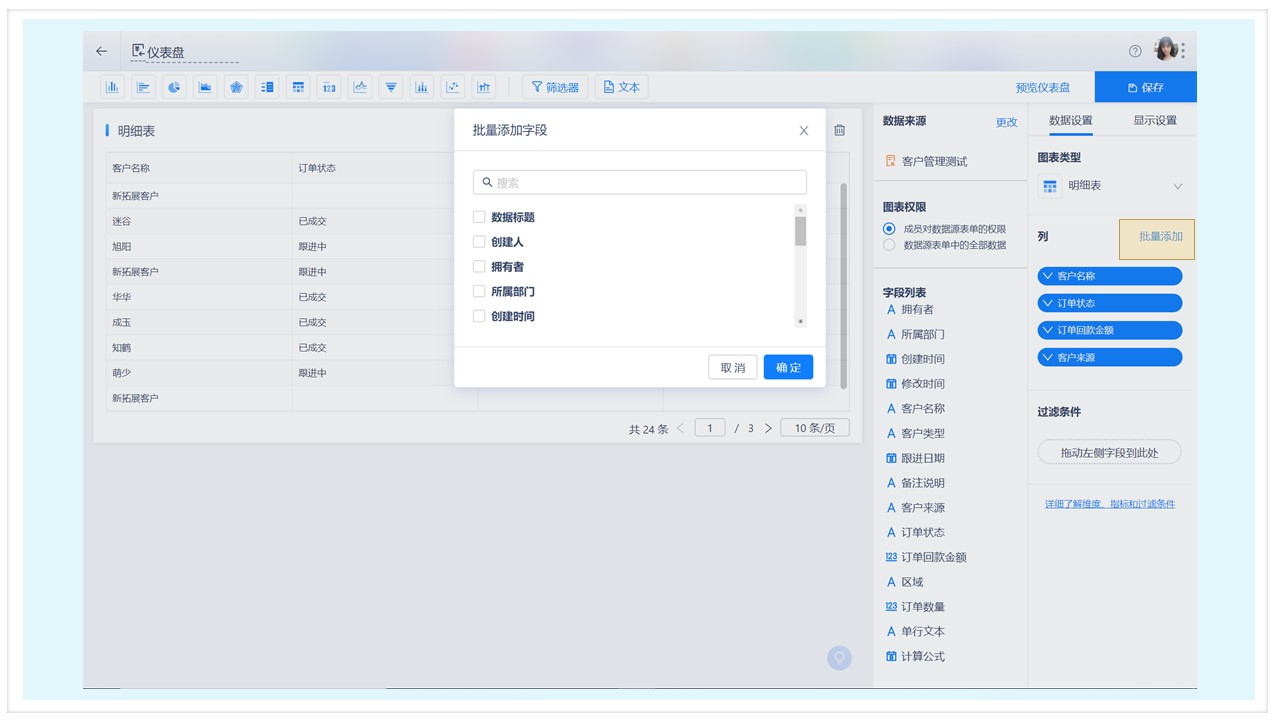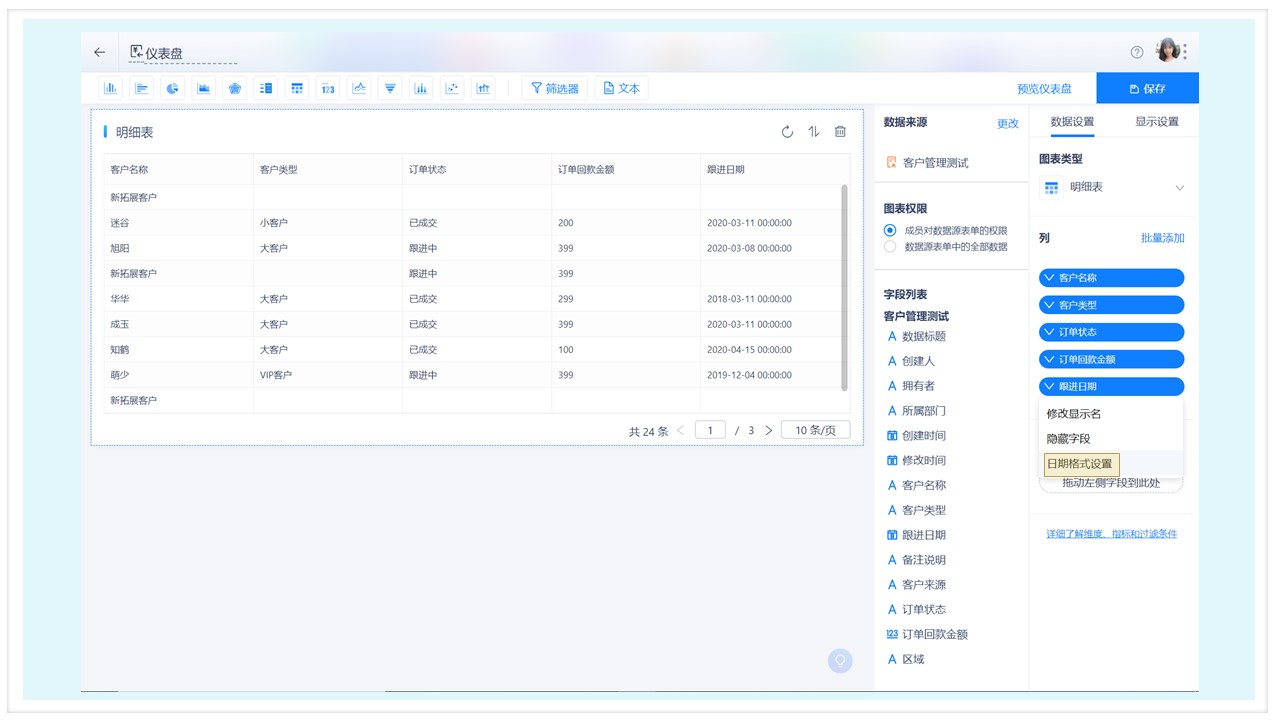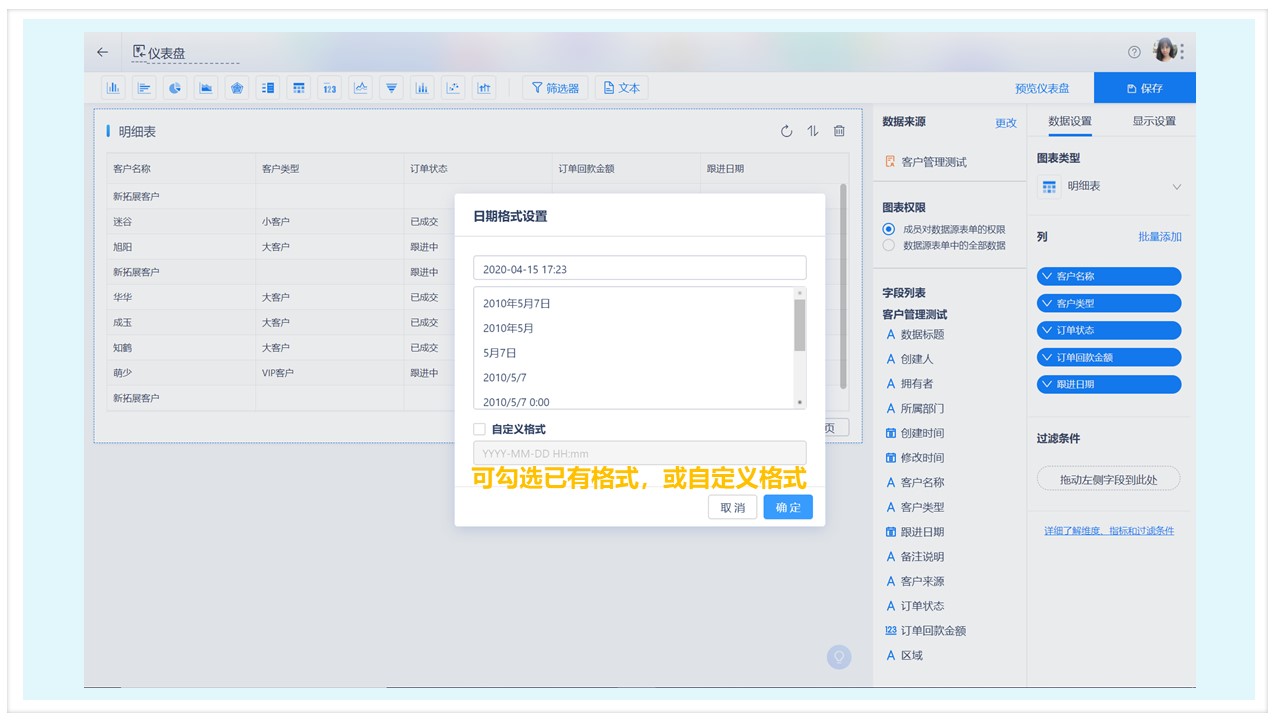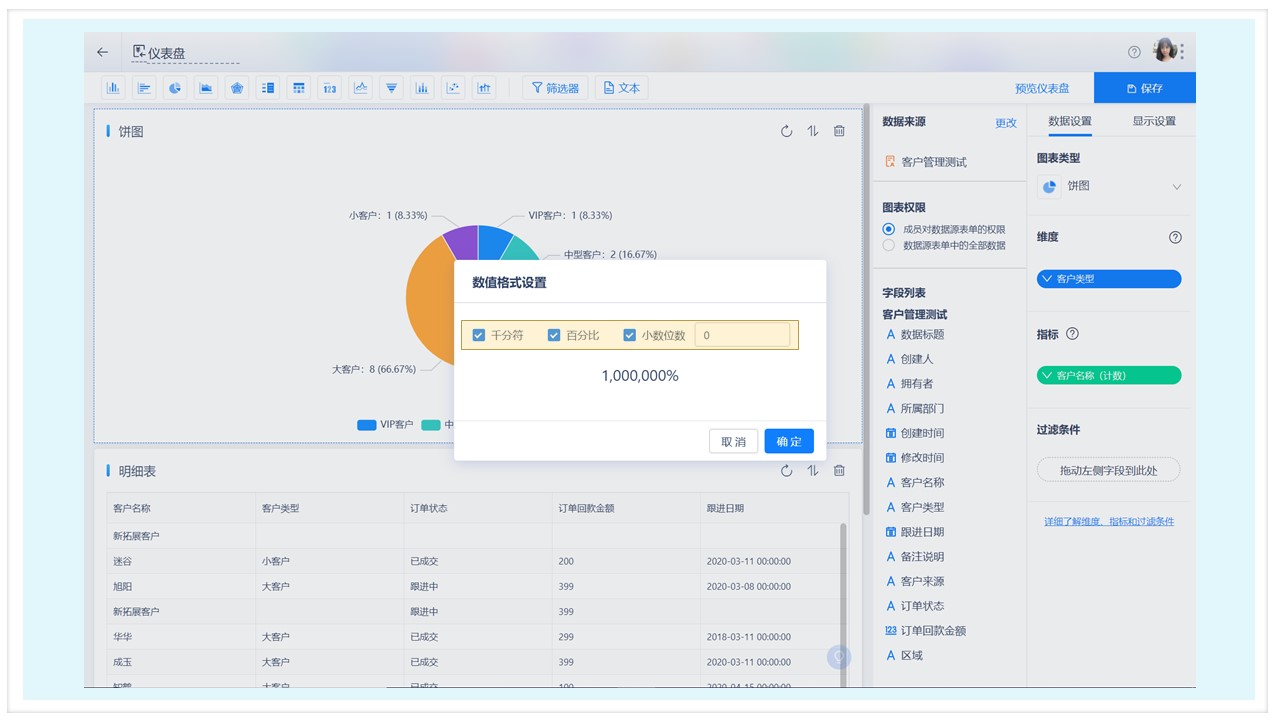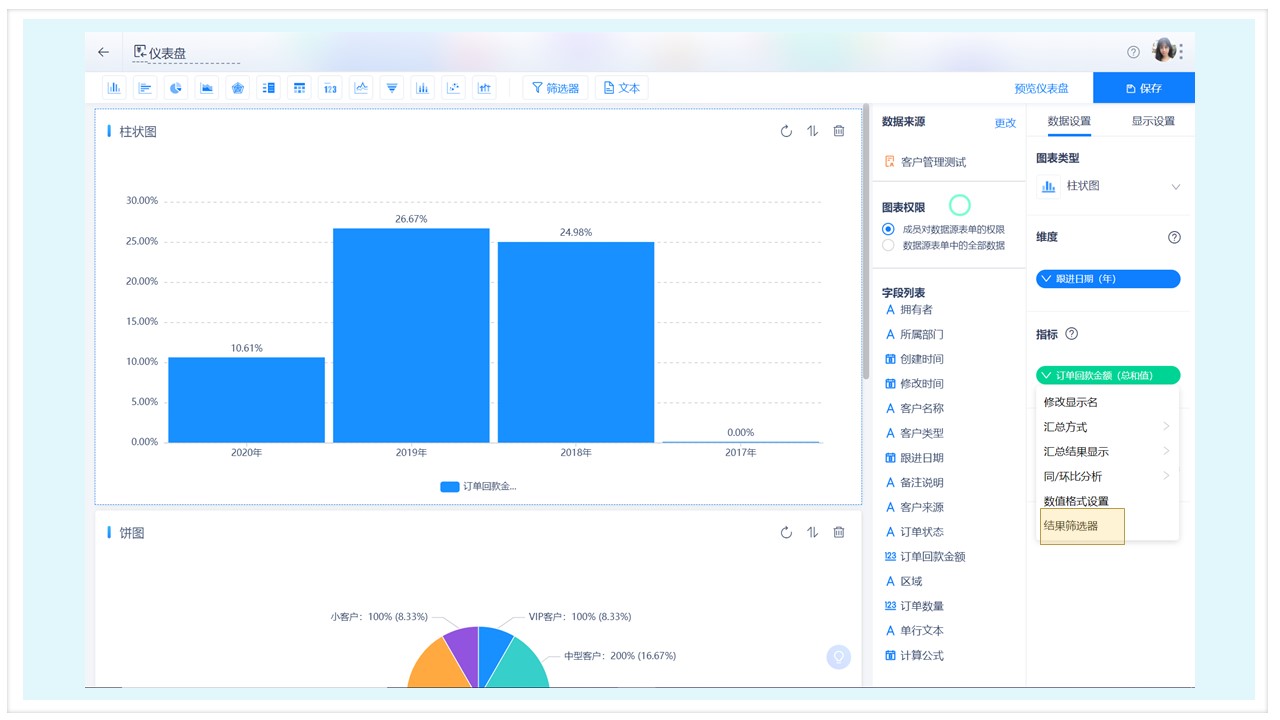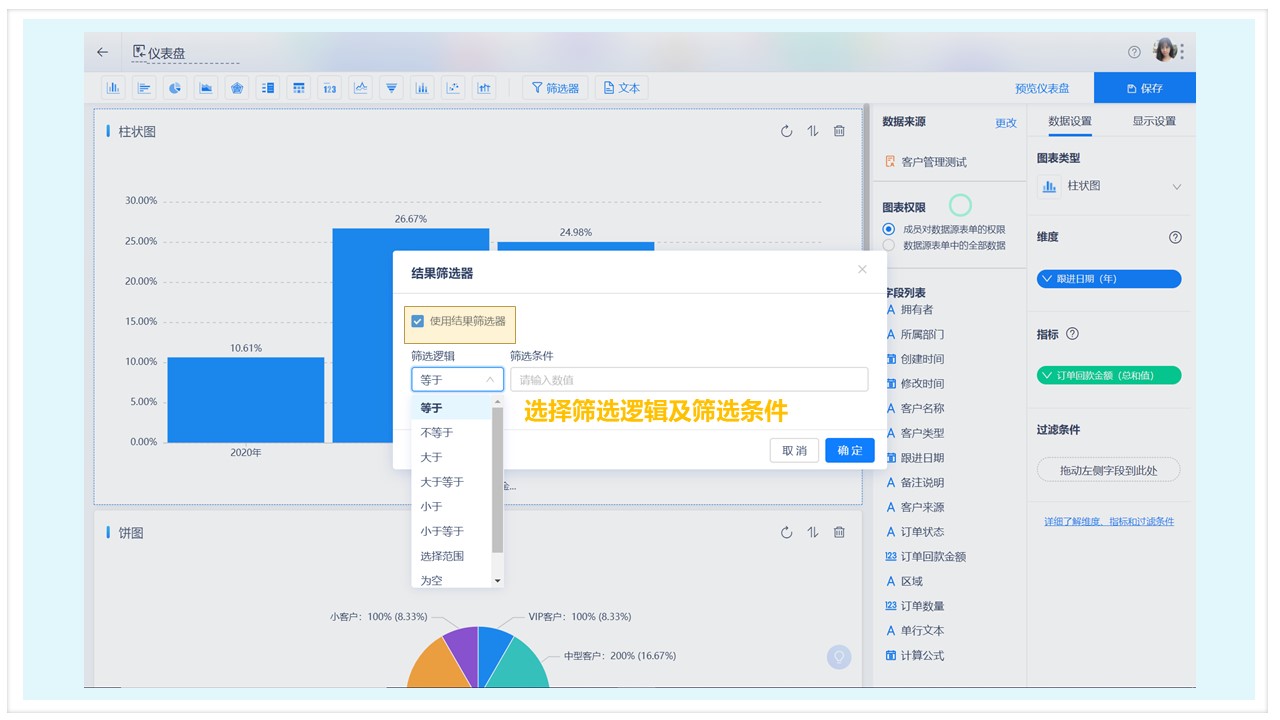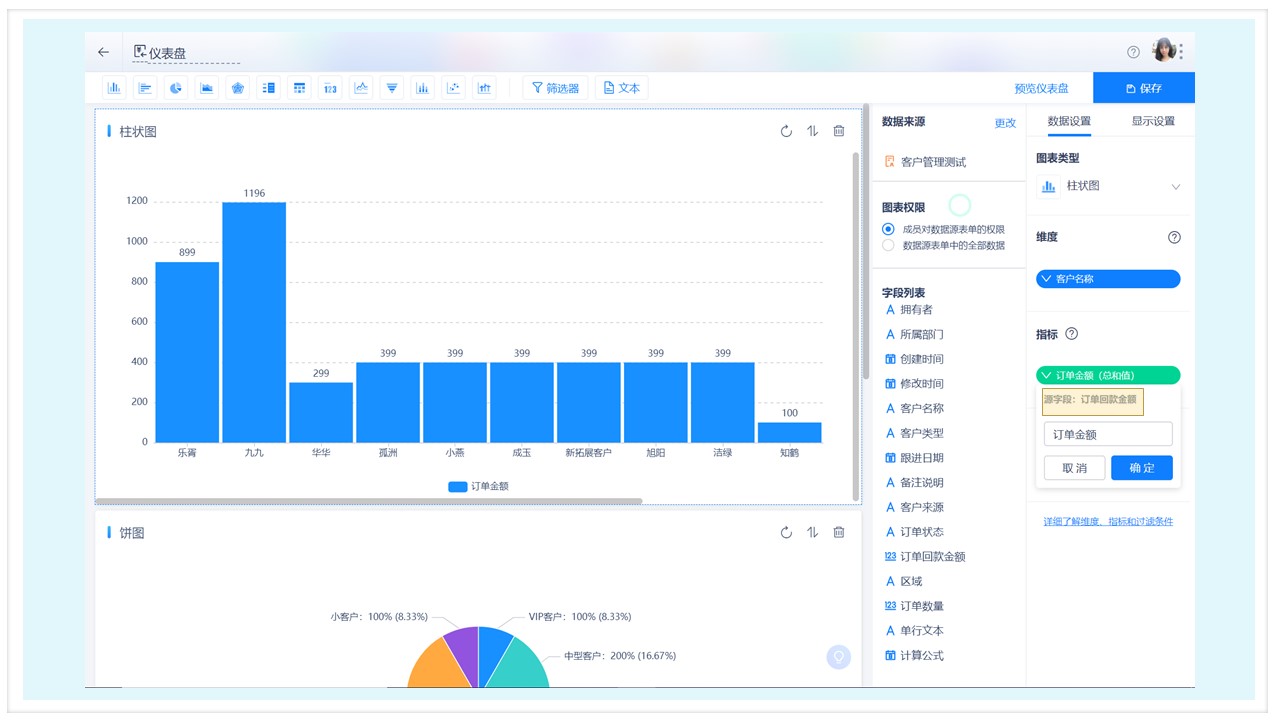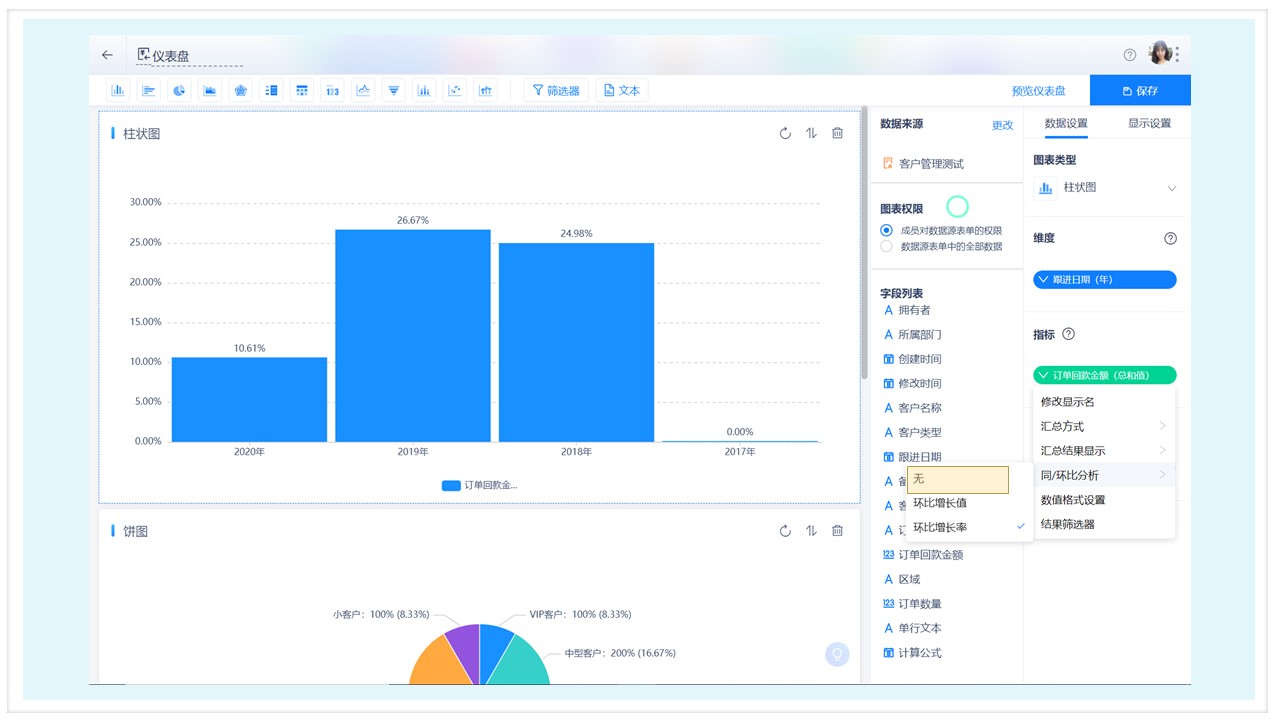本周更新
1、「表单设计」
打印模板中,单个控件属性支持边框线条类型设置为虚线
自定义打印子表图片控件支持打印第一张图
2、「仪表盘设计」
明细表支持批量添加明细表字段、日期显示格式设置
饼图支持数据格式设置
图表指标设置支持结果筛选器
指标显示名称修改后,支持保留源字段名称
同/环比分析设置后支持清除
支持仪表盘的图表发布氚云工作台
3、「其他功能优化」
数值格式设置保留0位小数位数后,可正常显示整数
仪表盘背景样式下滚动条显示
日期排序功能优化
筛选器优化
「表单设计」
1、打印模板中,单个控件属性支持边框线条类型设置为虚线。
线条类型分为:无、虚线、实线。可根据需求自定义设置。
2、自定义打印子表图片控件支持打印第一张图。
表单中的图片字段常常被用于收集人物头像、现场照片、产品图片等。自定义打印模板中支持子表添加图片并打印,可以方便查看和辨认。
注:若原打印模板里已存在的子表图片控件,需要移除重新拖入才能生效,否则可能出现打印成字符串。
效果展示
「仪表盘设计」
1、明细表支持批量添加明细表字段、日期显示格式设置。
批量添加明细表字段
明细表支持批量添加明细表字段,无需逐个字段拖入列排序,方便快捷。
设置路径:【点击设计仪表盘】➜【拖动明细表到画布】➜【数据源选择】➜【选定数据表】➜【确定】➜【批量添加】➜勾选需要添加的字段即可
日期显示格式设置
明细表中有日期字段,可支持显示格式设置。可手动选择已有显示格式,亦可自定义格式。
2、饼图支持数据格式设置。
自定义指标显示的数据格式,支持千分符、百分比和小数位数。
设置路径:【点击设计仪表盘】➜【拖动明细表到画布】➜【数据源选择】➜【选定数据表】➜【确定】➜【数据设置】➜【指标】➜【数值格式设置】
3、图表指标设置支持结果筛选器。
利用结果筛选器在图表生成后对指标数据进行过滤,自行设置需展现的数据。
设置路径:【具体图表】➜【数据设置】➜【指标】➜【结果筛选器】➜选择筛选逻辑及筛选条件
4、指标显示名称修改后,支持保留源字段名称。
指标显示名称修改后,源字段名称会自动保存显示,多次修改丢失字段名称。
5、同/环比分析设置后支持清除。
图表设置好同比或环比分析后,支持清除设置,恢复图表原样。
6、支持仪表盘的图表发布氚云工作台。
企业人员可以单独编辑自己的首页报表内容,设置后移动端也保存对应设置的内容。
设置路径:【工作台】➜【自定义首页】/【自定义首页添加内容】➜【报表组件】➜选择具体应用➜拖拽所需图表到自定义页面
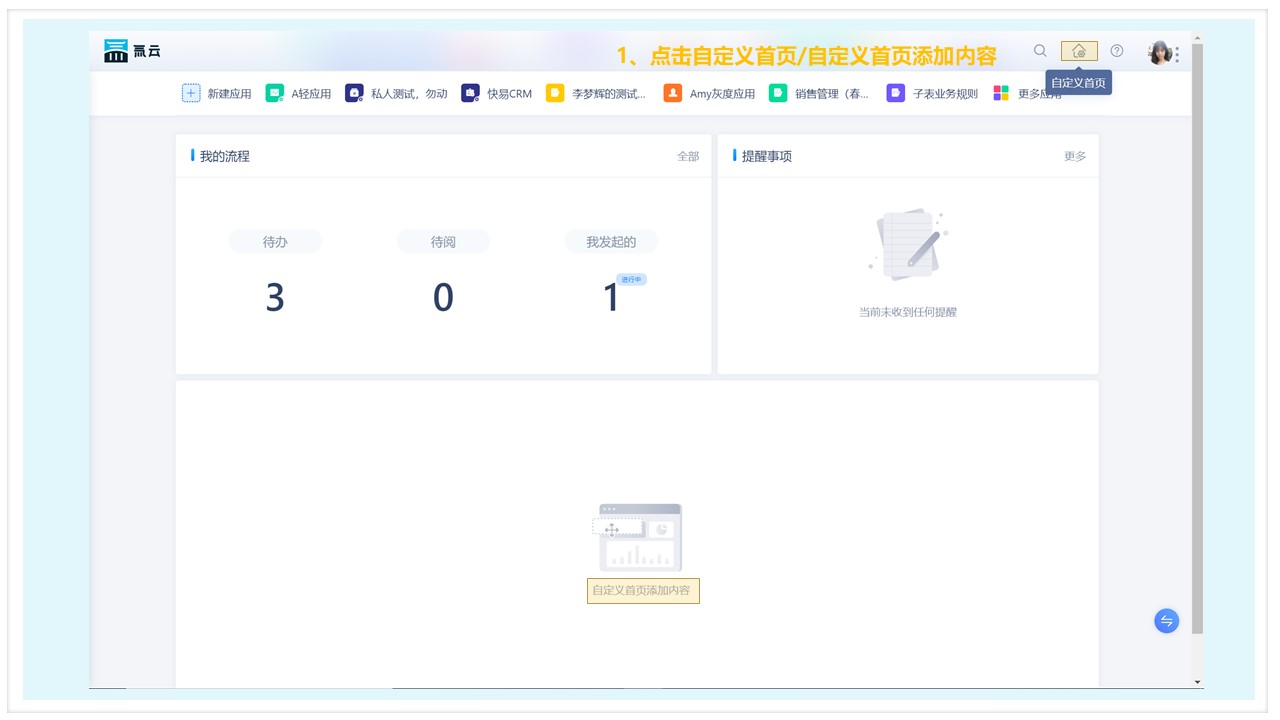
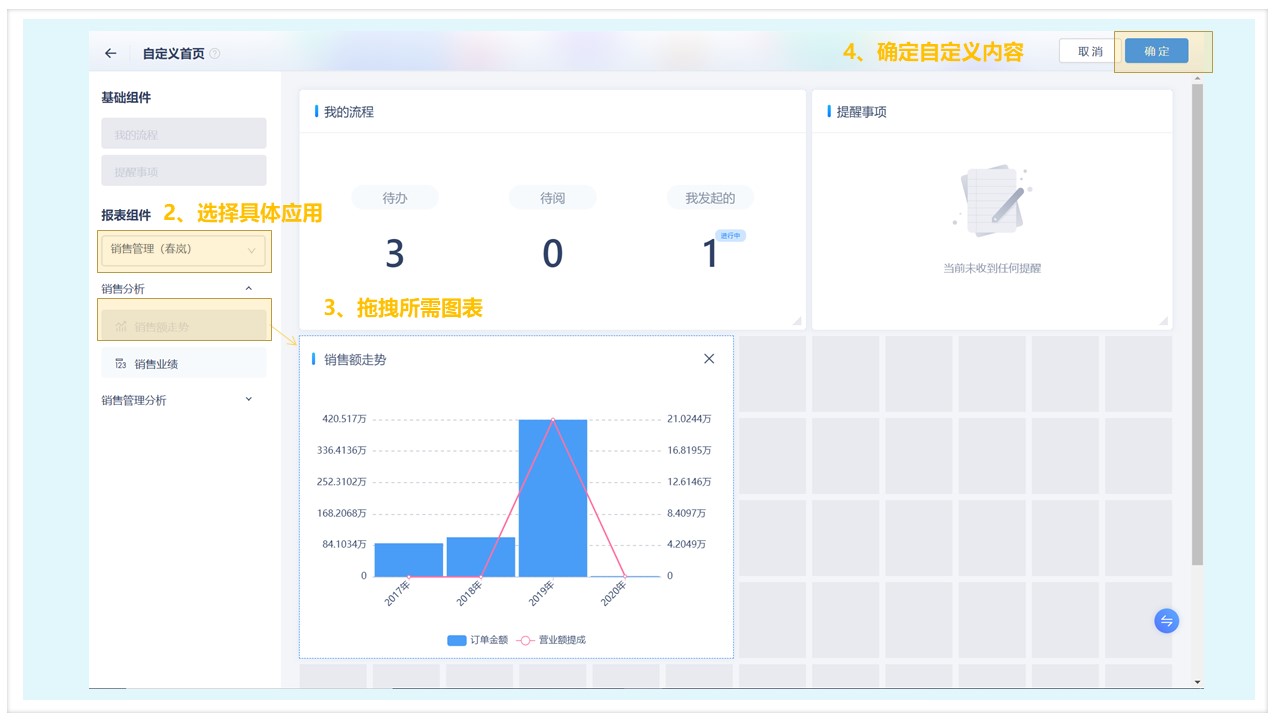
效果展示
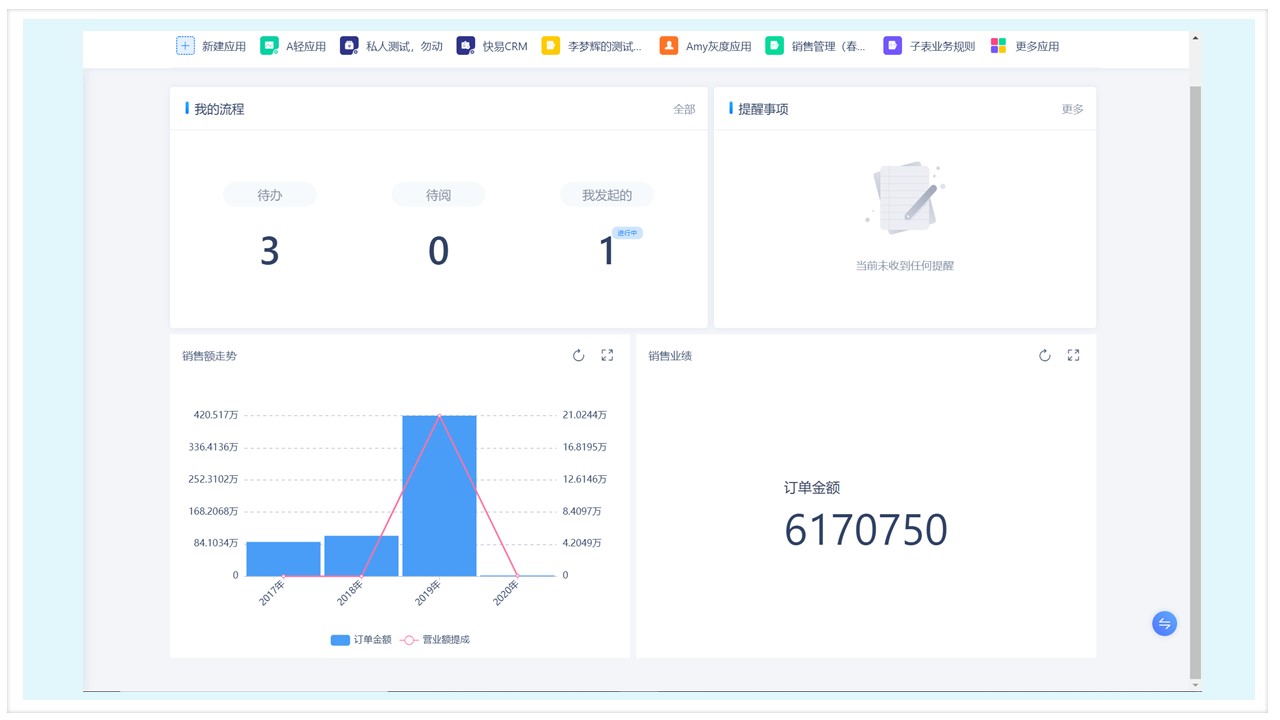
「其他功能优化」
1、数值格式设置保留0位小数位数后,可正常显示整数
2、仪表盘背景样式下滚动条显示
3、日期排序功能优化
4、筛选器优化
本次版本更新可通过下方二维码进行体验!
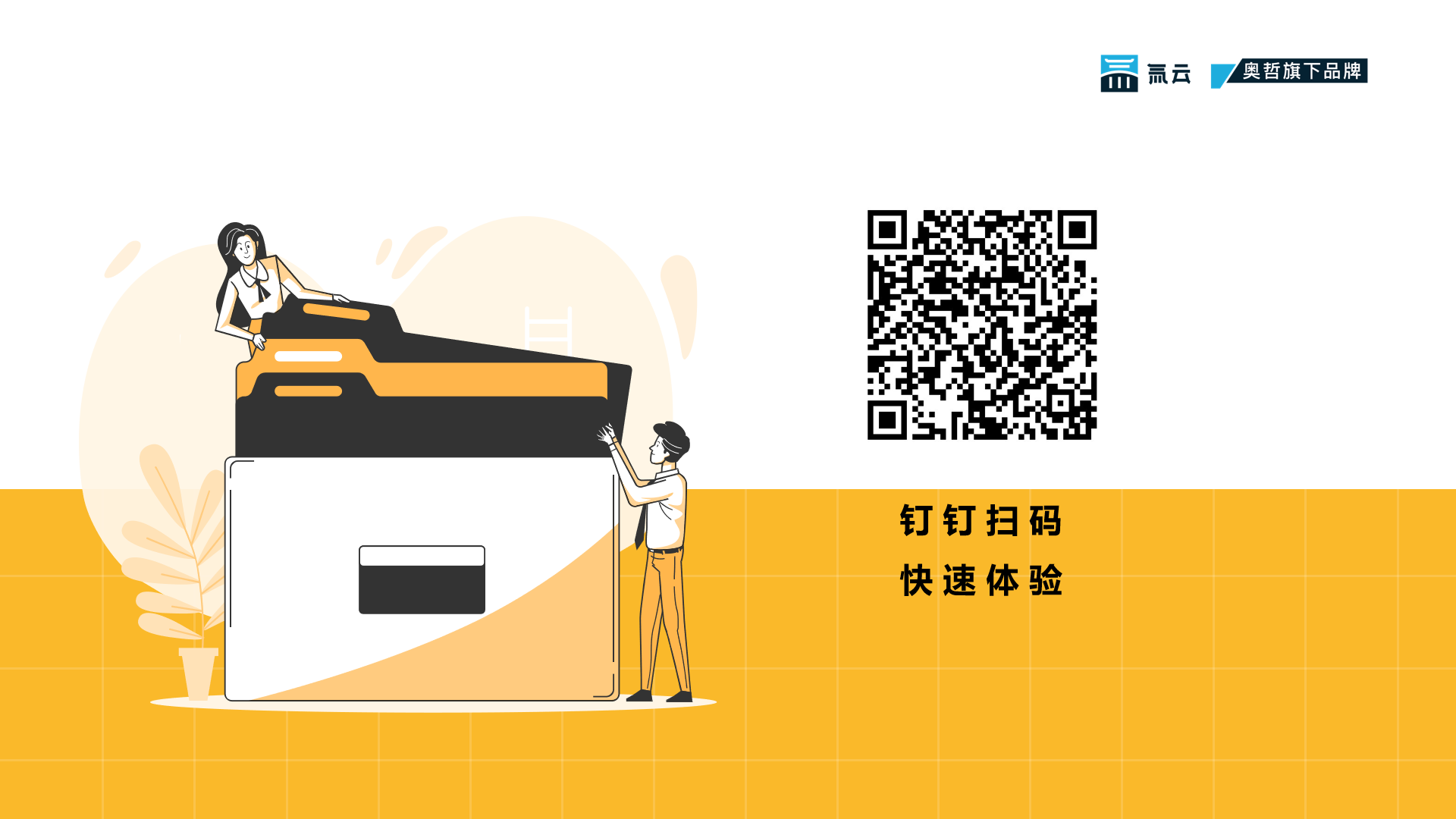
文章反馈
*请选择您遇到的问题类型?
*请描述问题详情
支持上传9张图片且单张大小不超过3M